物理检查是基础步骤,拿到显示屏后,开启纯色背景测试坏点或死点,方法很简单:在黑暗环境中,将屏幕调至全白、全黑或纯红绿蓝色,观察是否有亮点(坏点)或不亮区域(死点),正常显示屏应均匀无瑕疵,如果发现异常,及时联系商家处理,检查屏幕表面是否有划痕或污渍,用软布轻拭避免损伤涂层,物理检查只需几分钟,但能排除外观缺陷。

查看显示屏规格是关键环节,通过操作系统设置获取核心参数,在Windows中,右键点击桌面选择“显示设置”,查看分辨率(如1920x1080)、刷新率(如60Hz或144Hz)和缩放比例,高分辨率提升清晰度,高刷新率适合游戏或视频编辑,对于macOS用户,进入“系统偏好设置”的“显示器”选项,同样可调出详细信息,查阅产品手册或制造商网站确认面板类型,如IPS(广视角、色彩准)或TN(响应快、成本低),了解规格帮助匹配需求,避免性能浪费。
测试性能评估实际表现,使用免费在线工具验证颜色准确性和响应时间,推荐访问可靠平台如TestUFO或EIZO Monitor Test,运行色彩均匀度测试,显示屏应呈现自然过渡,无偏色或暗角,亮度测试中,调至最大后观察是否刺眼或过暗,理想亮度在250-350尼特间,响应时间测试通过快速移动图像,检查是否有拖影,日常使用中,播放高清视频或游戏demo,感受流畅度,如果色彩发灰或响应延迟,可能面板老化需更换。
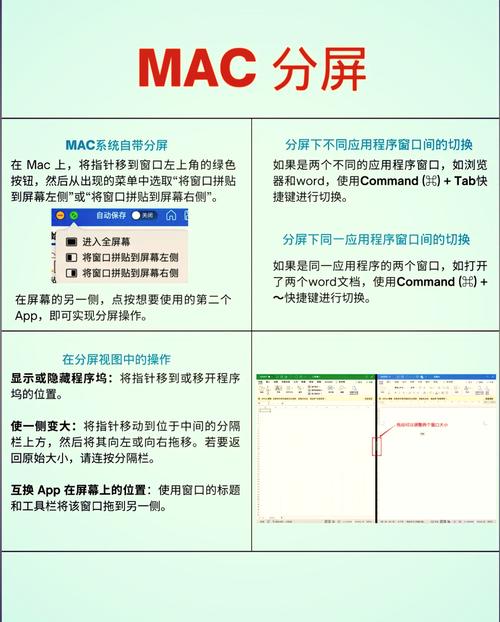
考虑附加因素提升体验,视角测试:从不同角度观察屏幕,IPS面板应保持色彩一致,避免TN的视角限制,连接端口检查:确认HDMI、DisplayPort等接口兼容设备,避免信号问题,护眼功能:启用蓝光过滤或防闪烁模式,减少疲劳,这些细节常被忽略,却决定长期使用舒适度。
在我看来,一块优质显示屏是数字生活的基石,投资时间评估它值得每一分精力,优先选择可靠品牌,注重实际测试而非单纯参数,能带来持久愉悦的视觉旅程。
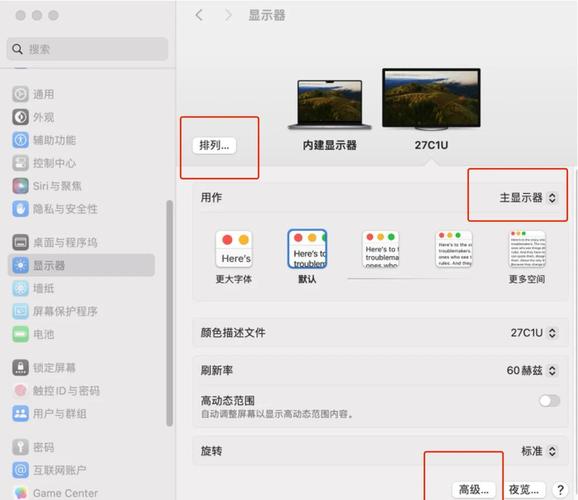









评论列表 (0)